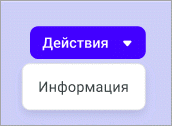Контакт-листы и запуск кампании
Содержание
Список контакт-листов кампании
После загрузки все файлы с контактами попадают в общий список контакт-листов на странице кампании. Здесь вы можете добавить контакты, проверить файл на дубликаты, отсортировать контакты, отправить контакт-листы в обзвон и запустить кампанию.
- Для перехода к контакт-листам кампании в общем списке исходящих кампаний нажмите Меню действий напротив нужной кампании и выберите Управлять контактами.
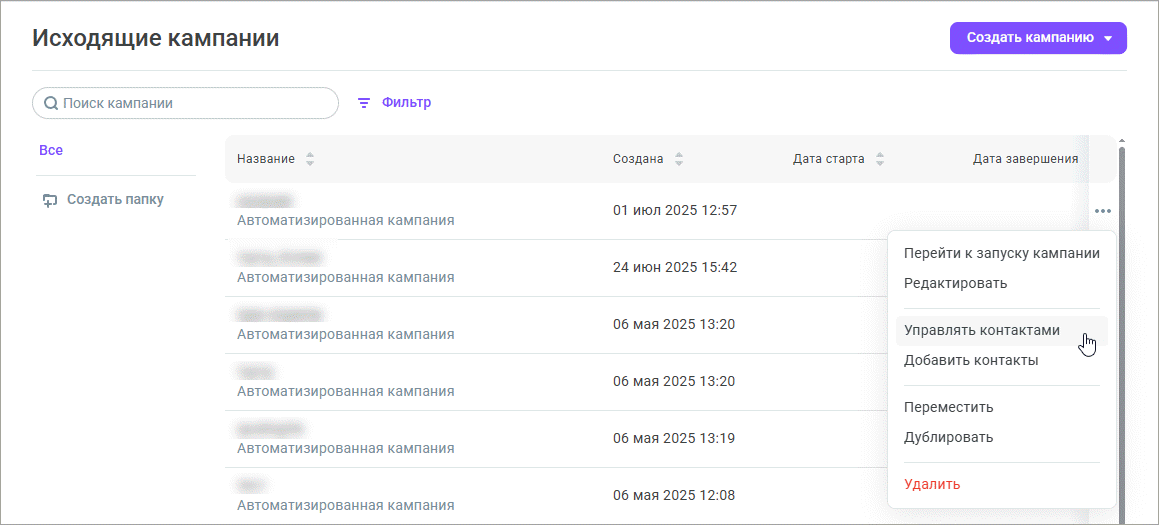
- Открывается Страница кампании с названием кампании, ее актуальным статусом и датой старта (при наличии).
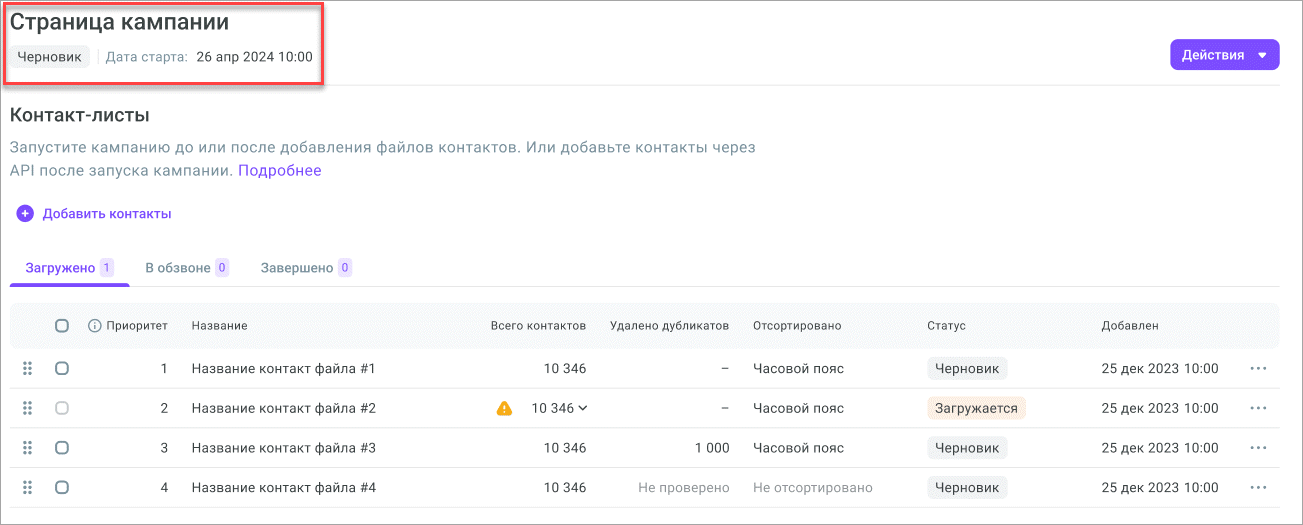
- Ниже информации о кампании отображается список загруженных контакт-листов (вкладка Загружено) со следующими данными:
Приоритет - порядок контакт-листа в обзвоне (перетаскивайте строки контакт-листов для изменения приоритезации);
Название - имя контакт-листа;
Всего контактов - количество загруженных контактов;
Удалено дубликатов - количество удаленных дубликатов контактов в файле;
Отсортировано - сортировка по выбранному полю (при наличии);
Статус - статус контакт-листа;
Добавлен - дата и время загрузки контакт-листа.
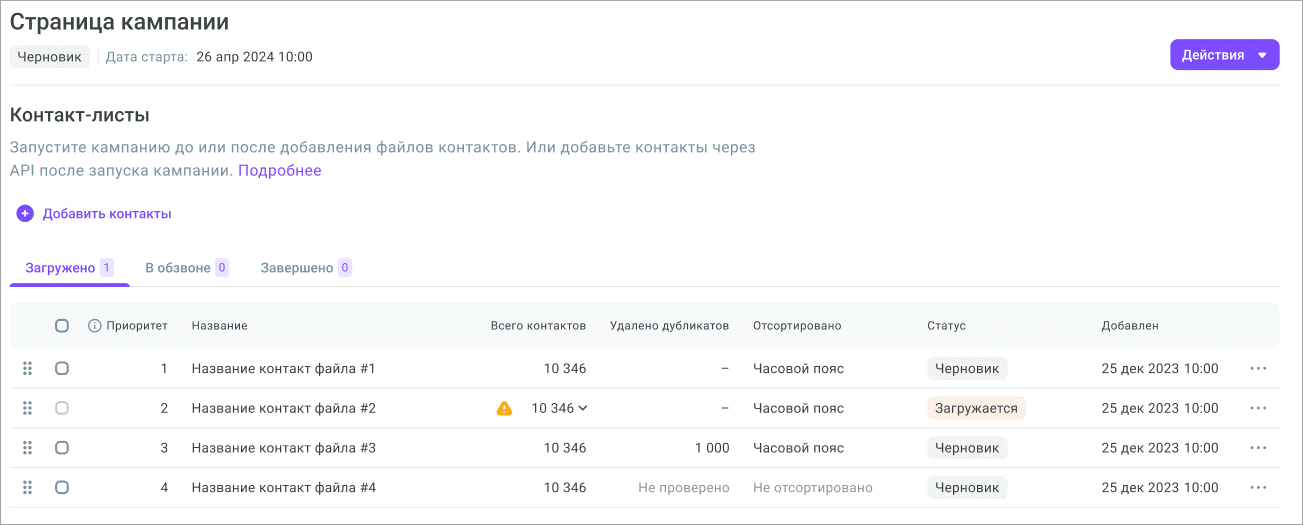
Если контакты были добавлены по API, то для каждого календарного дня формируется одна строчка в таблице следующего содержания: Наименование (загрузка по API ${дата загрузки}), Всего контактов (количество контактов нарастающим итогом), Удалено дубликатов (-), Отсортировано (-), Дата, Статус.
Возможные статусы контакт-листов на вкладке Загружено:
Загружается - загрузка контакт-листа не завершена; контакт-лист в данном статусе нельзя отправить в обзвон;
Черновик - контакт-лист загружен.
Если при загрузке контакт-листа возникла ошибка (например, при ошибке автоопределения), вы увидите уведомление о том, какое количество контактов не удалось загрузить с возможностью скачать список незагруженных контактов в форматах CSV или XLSX.
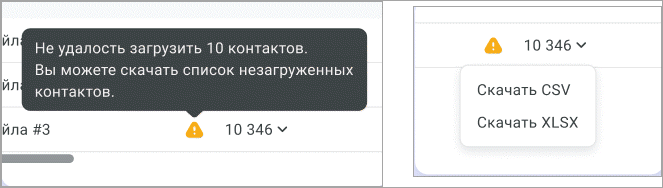
- При необходимости вы можете загрузить в кампанию дополнительные контакт-листы. Для этого нажмите кнопку Добавить контакты.

Проверка на дубликаты и сортировка
Перед добавлением контакт-листов в обзвон вы можете проверить их на дубликаты контактов и отсортировать.
- В Меню действий напротив нужного контакт-листа выберите Проверить на дубликаты и отсортировать.
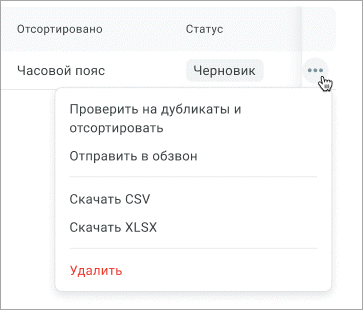
Открывается окно проверки контакт-листа на дубликаты и сортировки.
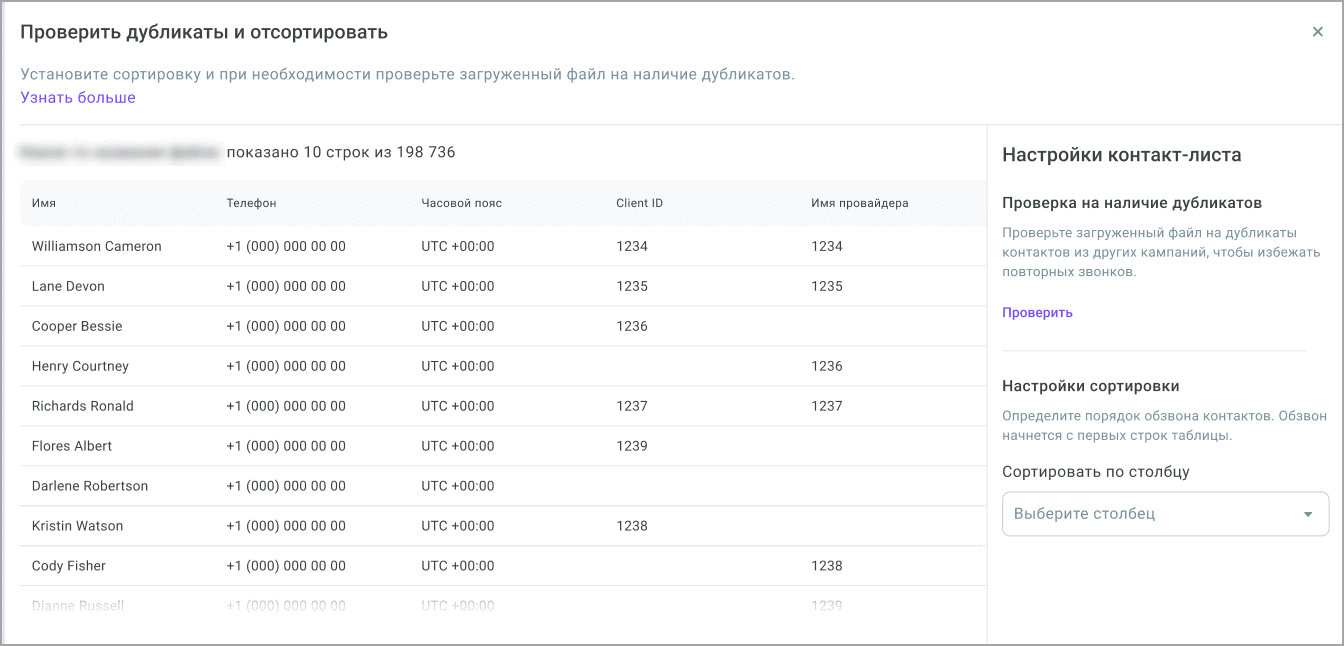
- В настройках контакт-листа справа нажмите Проверить.
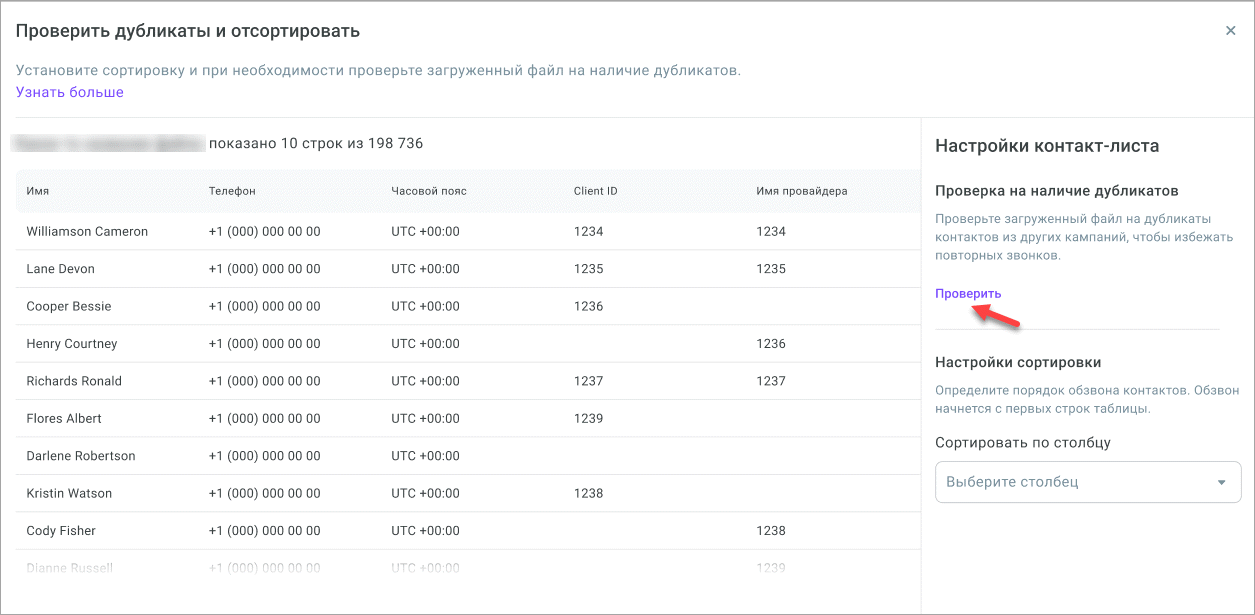
- Выберите, в каких кампаниях должен быть выполнен поиск повторяющихся номеров контактов. Проверка на дубликаты будет осуществляться по загруженным контакт-листам в выбранных кампаниях. Вы можете выбрать все кампании (все кампании в статусах Запланирована, Выполняется, Приостановлена, Завершена), все запущенные кампании, все завершенные кампании или единичные кампании.
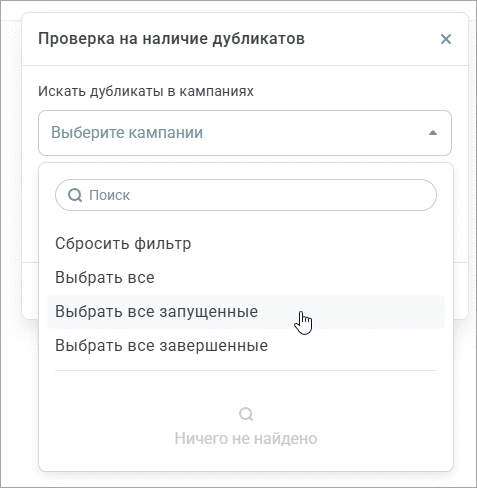
- Выберите временной интервал для поиска дубликатов. Заданный период (максимально 6 месяцев от текущей даты) определяет дату загрузки контакт-листа в кампанию. При этом факт совершения звонка контакту или наличие успешных/неуспешных попыток не учитывается при поиске - важен факт загрузки контакта в кампанию.
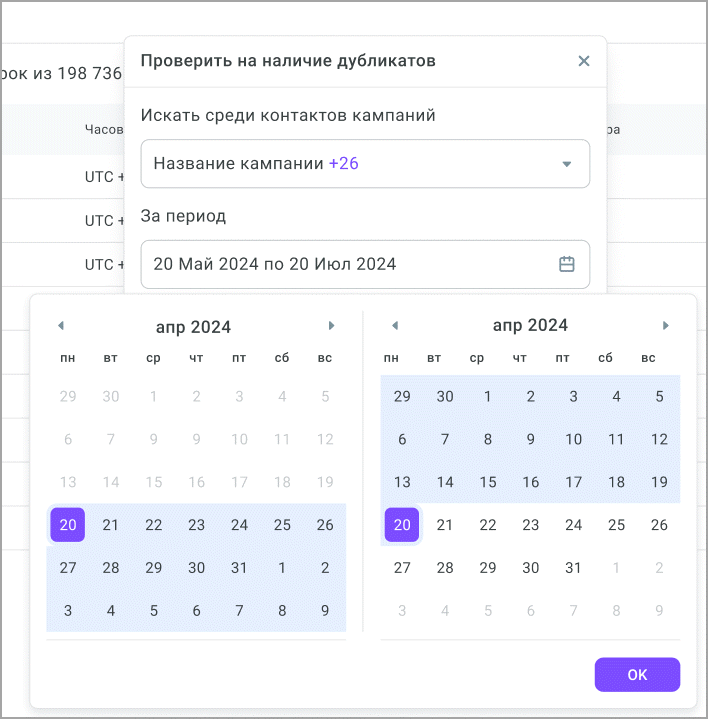
- Нажмите ОК и далее Применить.
Осуществляется поиск дубликатов по выбранным кампания за указанный период. Если хотя бы один номер контакта был загружен ранее в другую кампанию, контакт считается дубликатом.
По результатам поиска отображается окно с количеством найденных дубликатов.
- Нажмите Скачать для скачивания списка найденных дубликатов в формате CSV или XLSX, чтобы проверить их перед удалением. После удаления дубликатов возможность загрузки списка также сохраняется.
- Нажмите Удалить, чтобы удалить повторяющиеся номера контактов, или Отмена, чтобы оставить дубликаты в контакт-листе.

Вы можете также отсортировать контакт-лист по определенному столбцу. Для этого в Настройках сортировки справа выберите нужный столбец, задайте направление сортировки (по возрастанию или убыванию) и нажмите Сохранить.
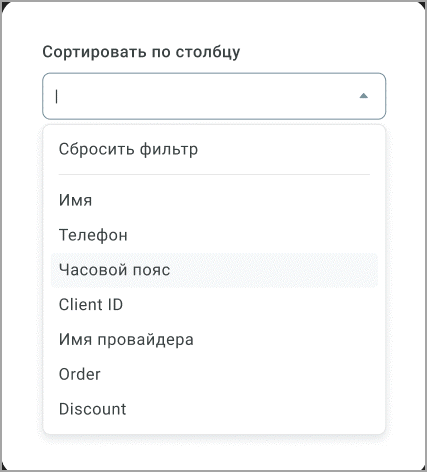
Просмотрите результат сортировки.
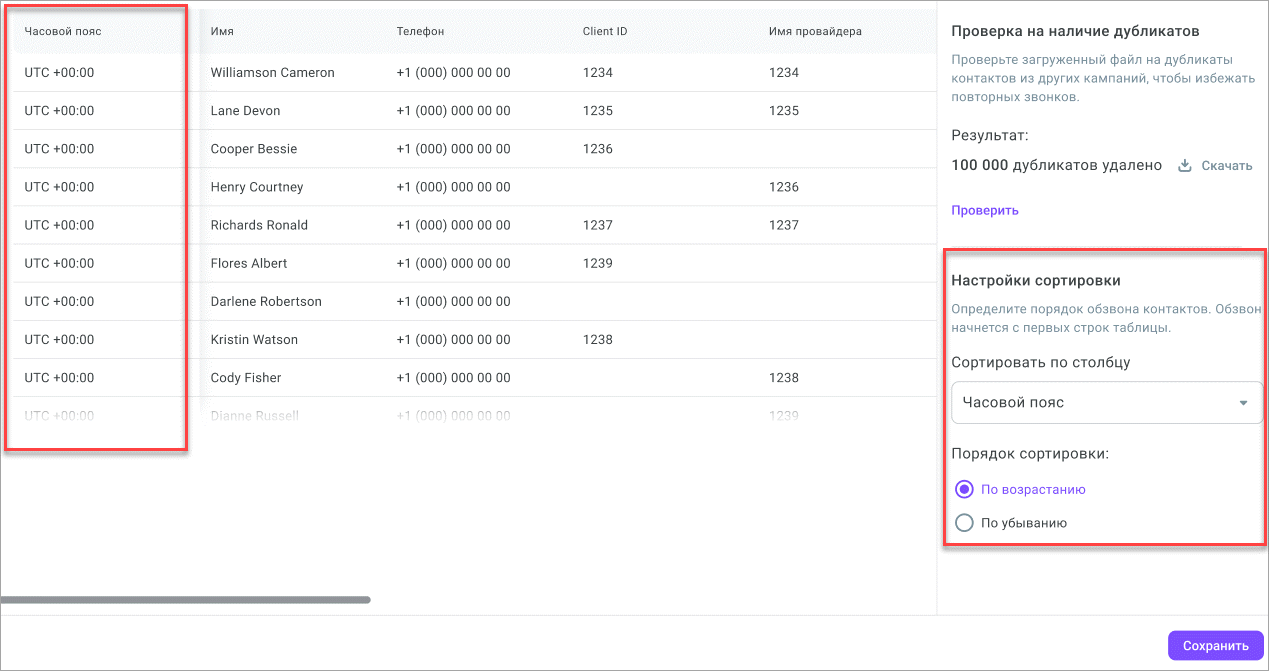
Добавление контакт-листов в обзвон
После того как контакт-лист(ы) настроен(ы), их можно отправить в обзвон.
- На вкладке Загружено в Меню действий напротив нужного контакт-листа выберите Добавить в обзвон.
Выбрать можно только списки в статусе Черновик. Контакт-листы в статусе Загружается отправить в обзвон нельзя. Необходимо дождаться завершения загрузки.
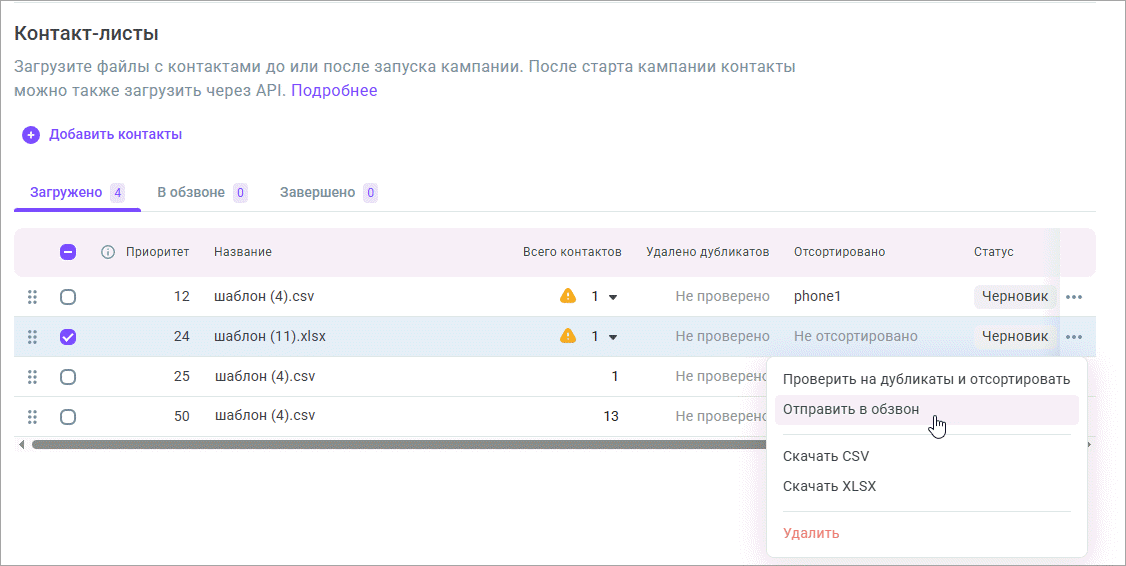
- При необходимости выберите все или несколько контакт-листов. При выборе нескольких контакт-листов внизу таблицы отобразится кнопка для добавления их в обзвон.
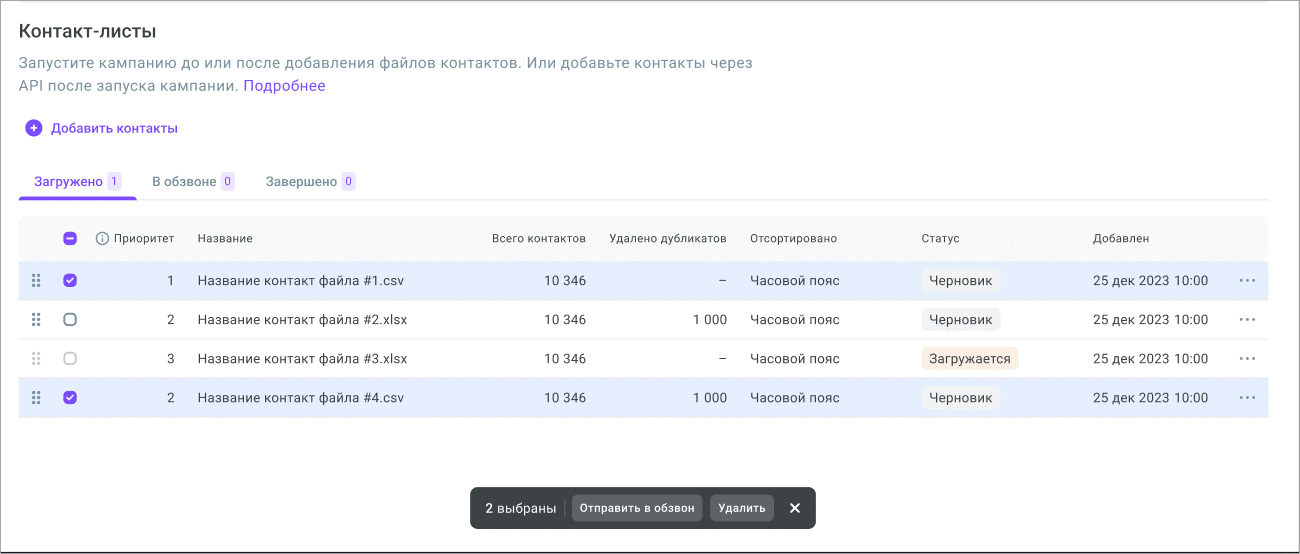
Если не выбран ни один контакт-лист, при запуске кампании все контакт-листы со вкладки Загружено в статусе Черновик отправятся в обзвон.
Если у вас нет или недостаточное количество свободных линий, добавить контакт-листы в обзвон нельзя. Уменьшите количество линий в настройке кампании Макс. число линий или свяжитесь с технической поддержкой Voximplant Kit, чтобы увеличить количество линий.
- Перетаскиванием установите последовательность контакт-листов, чтобы задать порядок их обзвона после запуска кампании.
- При необходимости скачайте контакт-лист в формате CSV или XLSX, используя Меню действий напротив нужного списка контактов.
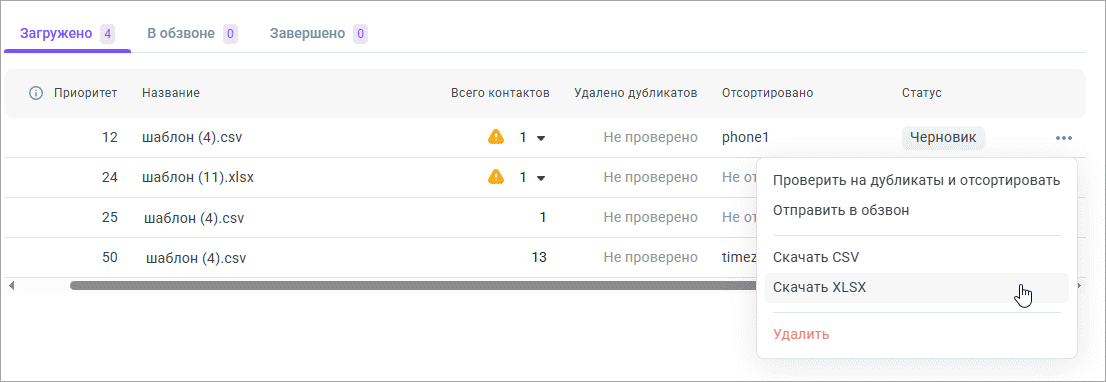
- После добавления контакт-листов в обзвон они отображаются на вкладке В обзвоне в статусе Загружаются.
Если при добавлении контакт-листа в обзвон возникла ошибка, отобразится уведомление о том, какое количество контактов не удалось загрузить с возможностью скачать список незагруженных контактов в форматах CSV или XLSX.
Возможные статусы контакт-листов на вкладке В обзвоне:
Загружается - добавление черновика в обзвон не завершено;
Выполняется - контакт-лист находится в обзвоне;
Запланирован - контакт-лист находится в ожидании завершения контакт-листа в статусе Выполняется, или контакт-лист загружен в кампанию, которая ожидает старта по расписанию;
Приостановлен - контакт-лист получает данный статус, если кампания переходит в статус Приостановлена.
Ошибка загрузки - техническая проблема с загрузкой контакт-листа;
Отменяется - контакт-лист в процессе отмены.

- Вы можете скачать контакт-листы или Отменить их, используя Меню действий.
- Перейдите на вкладку Завершено, чтобы просмотреть список завершенных или отмененных контакт-листов или скачать их.
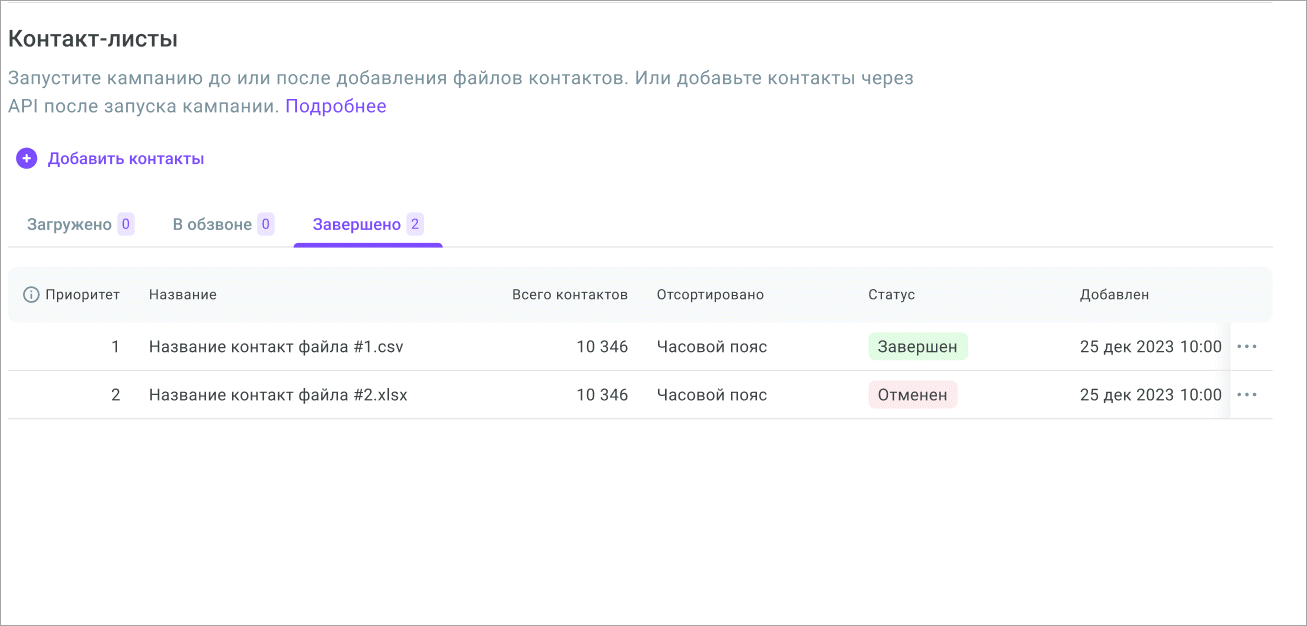
Запуск кампании
После добавления контакт-листов в обзвон кампания готова к старту.
После запуска кампании вы можете также добавлять в нее контакт-листы, используя кнопку Добавить контакты, опцию Добавить контакты из Меню действий в списке исходящих кампаний или через API. Запуск кампании возможен и без добавления контакт-листов. Кампания запустится, но не начнет звонить до момента загрузки контактов и добавления их в обзвон.
- Нажмите кнопку Действия и выберите Перейти к запуску кампании.
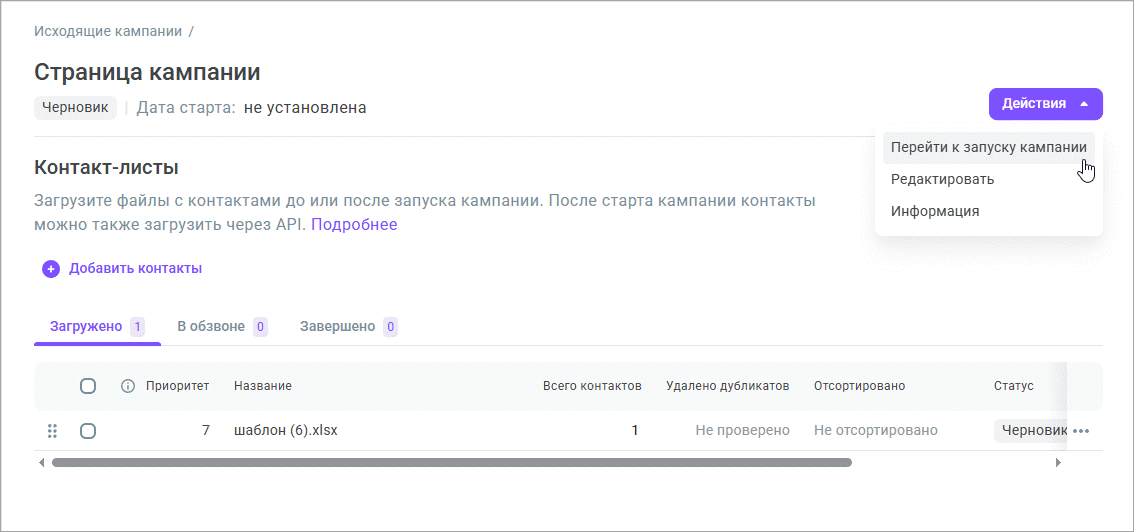
Перейти к запуску кампании можно также из общего списка исходящих кампаний.
- Открывается боковая панель запуска кампании.
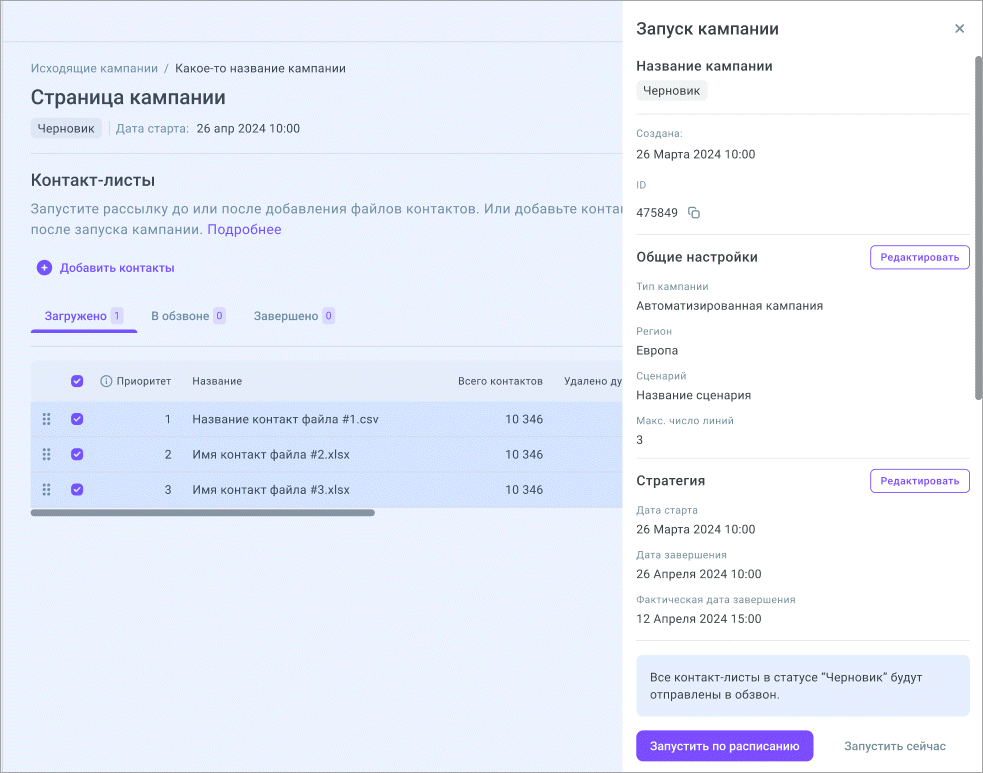
- При необходимости измените настройки, стратегию или участников кампании, используя кнопки Редактировать. Нажатие кнопки вернет вас в окно создания/редактирования кампании.
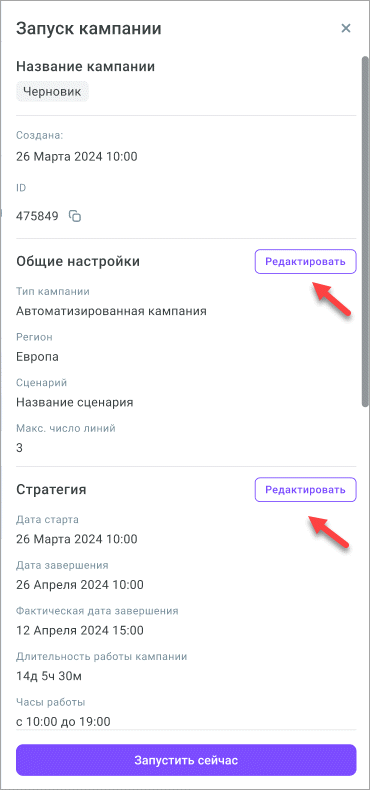
- Если при создании кампании не была выбрана дата старта, внизу окна запуска кампании отображается кнопка Запустить сейчас. Нажмите кнопку старта кампании.
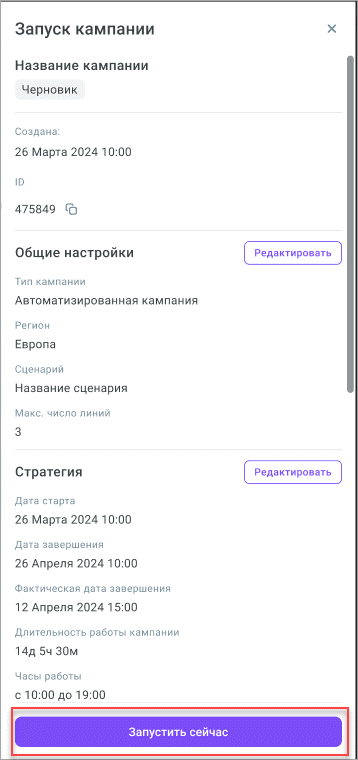
Статус кампании меняется на Выполняется, запускается обзвон контакт-листов в соответствии с приоритетом и стратегией.
- Если в настройках стратегии была указана дата старта кампании, в дополнение отображается кнопка Запустить по расписанию. Выбор этой опции позволит запустить кампанию в запланированную дату старта. Статус кампании меняется на Запланирована.
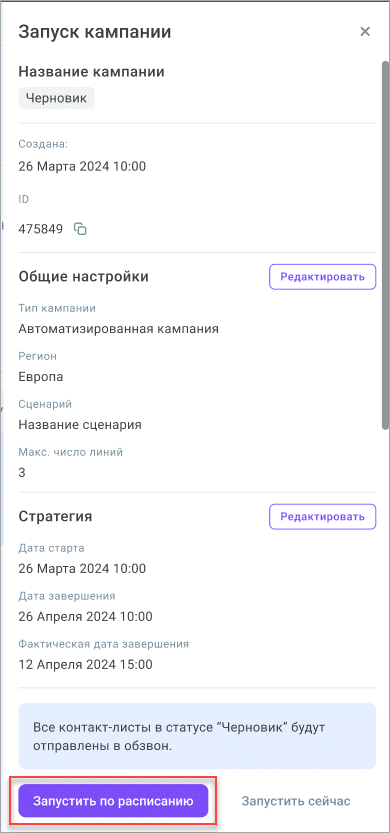
При наличии запланированной даты старта вы можете запустить кампанию незамедлительно, нажав Запустить сейчас. Дата старта будет автоматически изменена в настройках кампании.
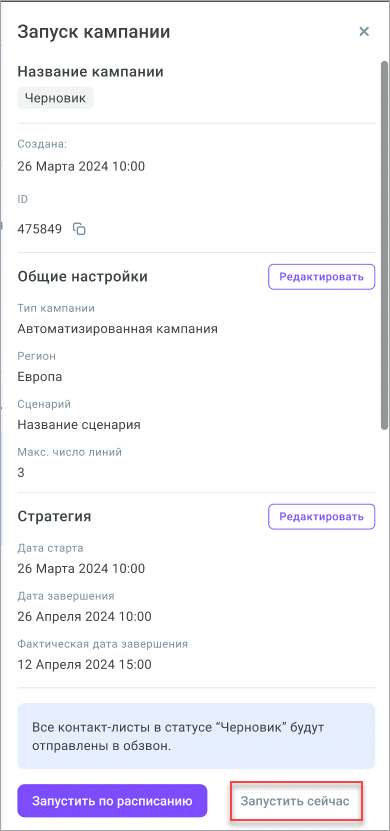
Если у вас нет или недостаточное количество свободных линий, запустить кампанию нельзя. Уменьшите количество линий в настройке кампании Макс. число линий или свяжитесь с технической поддержкой Voximplant Kit, чтобы увеличить количество линий.
Действия над кампанией
Кнопка Действия в правой части страницы кампании позволяет выполнять различные действия над ней в зависимости от статуса.
Для кампаний в статусе Черновик доступны действия:
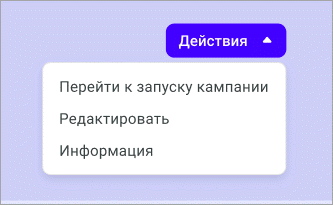
Перейти к запуску кампании - переход к старту кампании;
Редактировать - переход на страницу создания/редактирования кампании с возможностью редактировать настройки, стратегию и участников кампании;
Информация - отображение данных по кампании без возможности редактирования, с возможность скопировать ID кампании.
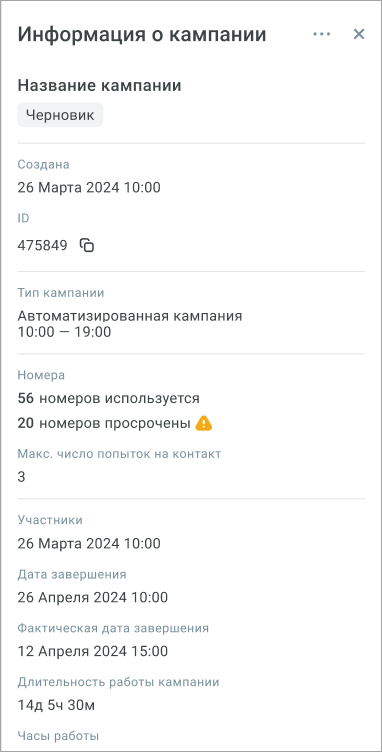
Для кампаний в статусе Запланирована доступны действия:
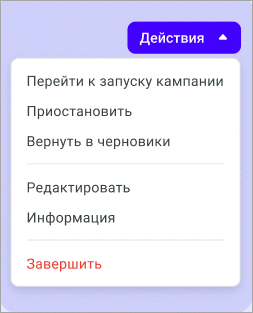
Перейти к запуску кампании - переход к старту кампании;
Приостановить - кампания переходит в статус Приостановлена, обзвон не совершается;
Вернуть в черновики - кампания переходит в статус Черновик и ожидает запуска;
Редактировать - переход на страницу создания/редактирования кампании с возможностью редактировать стратегию (частично) и участников кампании, а также менять режим обзвона кампании (для операторских);
Информация - отображение данных по кампании без возможности редактирования, с возможность скопировать ID кампании;
Завершить - завершение кампании вручную.
Для кампаний в статусе Выполняется доступны действия:
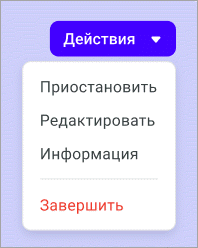
Приостановить - кампания переходит в статус Приостановлена, обзвон не совершается;
Редактировать - переход на страницу создания/редактирования кампании с возможностью редактировать стратегию (частично) и участников кампании, а также менять режим обзвона кампании (для операторских);
Информация - отображение данных по кампании без возможности редактирования, с возможность скопировать ID кампании;
Завершить - завершение кампании вручную.
Для кампаний в статусе Приостановлена доступны действия:
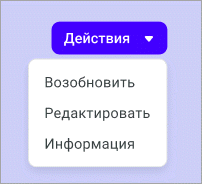
Возобновить - кампания переходит в статус Выполняется;
Редактировать - переход на страницу создания/редактирования кампании с возможностью редактировать стратегию (частично) и участников кампании, а также менять режим обзвона кампании (для операторских);
Информация - отображение данных по кампании без возможности редактирования, с возможность скопировать ID кампании;
Для кампаний в статусе Завершена доступно только отображение информации о ней без возможности редактирования.